|
201 |
使用 Excel 中 Rank 函數對學生成績名次進行排列 |
![]() 範例檔:資一1成績表.xlsx
範例檔:資一1成績表.xlsx
學生成績的排名,在 Excel 可以應用資料處理中的遞增排序或者遞減排序的功能而實現,但是如果在已經對學生的學號進行了遞增排序或者遞減排序後,為了確保學生的學號順序不變,而實現學生成績的名次排列,則需要利用 Excel中 的 Rank 函數。
在此,本次講解以班級的單科成績為例,圖文詳解使用 Excel中Rank函數對學生成績名次進行排列 的方法。
步驟1:成績表資料檔案的打開:用 Excel 2013 打開資一1成績表.xlsx 檔案,打開後如下圖所示:
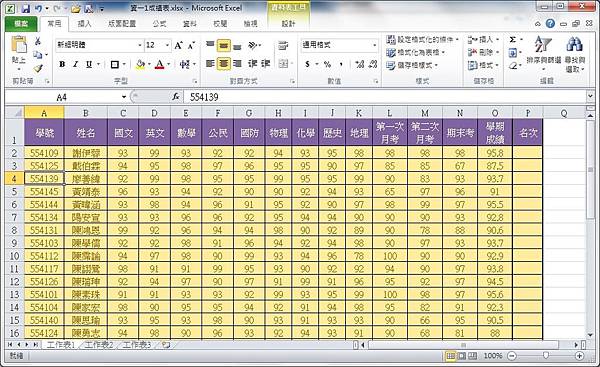
n成績表按學號遞增排序:
步驟2:將滑鼠指標移到「學號」欄的第1列至第36列中任一有資料儲存格上方,按滑鼠左鍵一下,將作用儲存格切換到該儲存格。
步驟3:點取「常用 > 排序與篩選 > 從最小到最大排序」,如下圖所示。

結果如下圖所示

n對學生的學期成績進行排名:
步驟4:將滑鼠指標移到「名次」欄的「P2」儲存格上方,按滑鼠左鍵一下。
步驟5:點取編輯列,輸入「=RANK(O2,$O$2:$O$36,0)」公式,如下圖所示:
|
RANK函數(舊版)/RANK.EQ函數(新版) 函數類型:檢視與參照 |
|
說明: 求出指定數值位於眾多數值中的順位,例如統計名次。 語法: RANK.(數值,參照範圍,指定計算順位方式) 引數: 數值:指定要與參照範圍中數值比對,排列順位的數值。 |
舊版本是使用 RANK 函數,新版本亦可用,但新版本推出另一個 RANK.EQ 函數供使用,公式為「=RANK.EQ(O2,$O$2:$O$36,0)」。

結果如下圖所示。

步驟6: 將滑鼠指標移到「P2」儲存格右下角拖拉方塊上方,待滑鼠指標變成一個「+」字形,按下滑鼠左鍵二下,即可得到所有人員學期成績排名,如下圖所示:
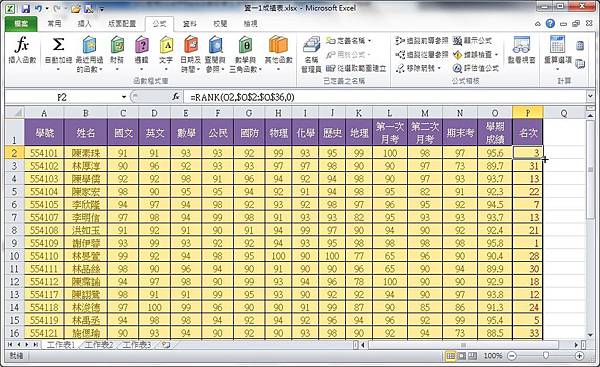
步驟7: 將滑鼠指標移到「快速存取工具列」中「儲存檔案  圖示」按一下滑鼠左鍵,將文件儲存起來。
圖示」按一下滑鼠左鍵,將文件儲存起來。

【說明】
也可以按 CTRL + S 鍵儲存檔案。
如果要用其他檔名儲存,則可以將滑鼠指標移到「快速存取工具列」中「另存新檔  圖示」按一下滑鼠左鍵或按 F12 鍵,開啟「另存新檔」對話方塊,在檔案名稱欄位,輸入新的檔名,本例為:「資一1成績表F.xlsx」,再點取「儲存」鈕即可將檔案以新檔名儲存起來。
圖示」按一下滑鼠左鍵或按 F12 鍵,開啟「另存新檔」對話方塊,在檔案名稱欄位,輸入新的檔名,本例為:「資一1成績表F.xlsx」,再點取「儲存」鈕即可將檔案以新檔名儲存起來。
![]() 結果檔:資一1成績表F.xlsx
結果檔:資一1成績表F.xlsx






 留言列表
留言列表


 待過公司
待過公司